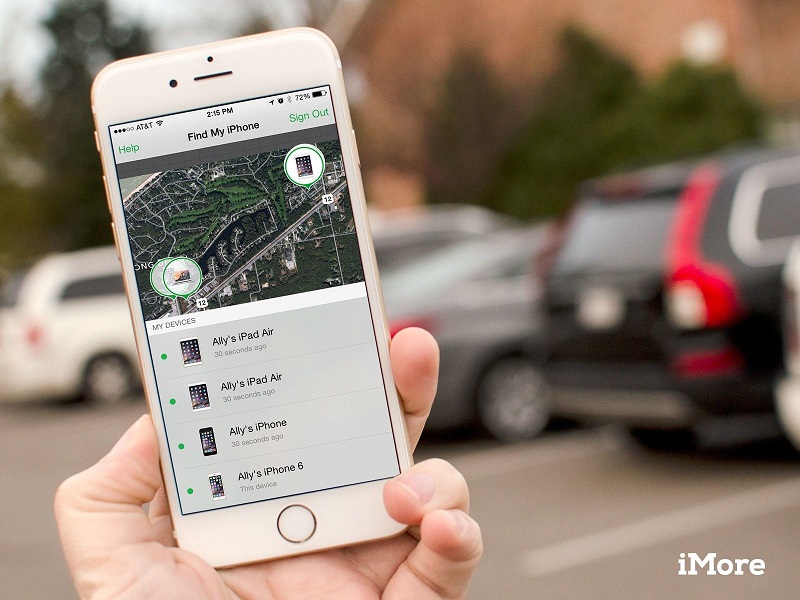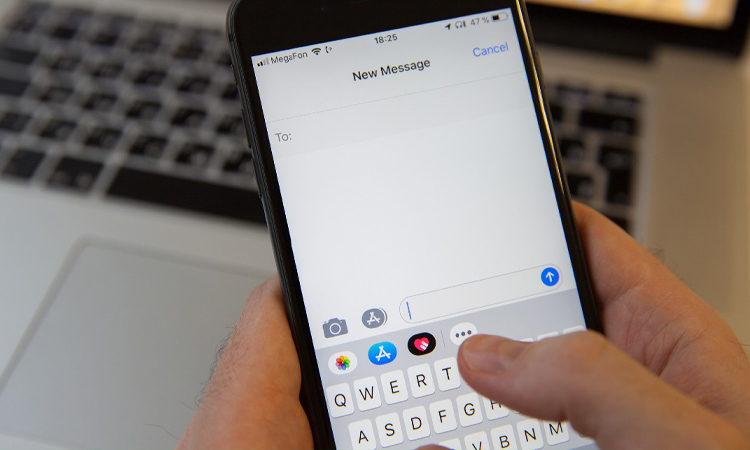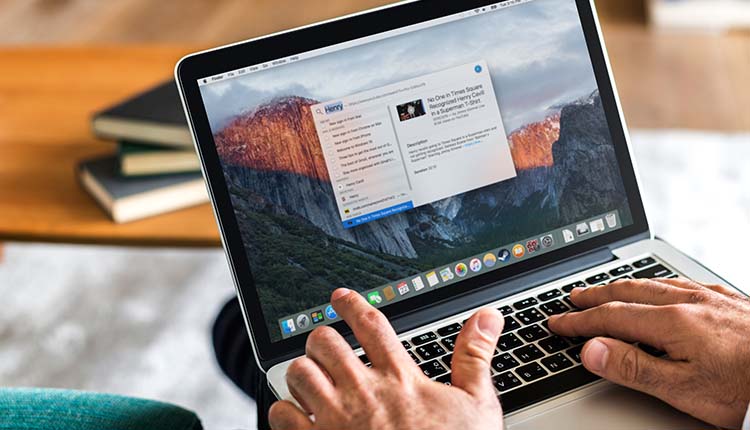چه آیفونتان را گم کرده باشید و چه خواسته باشید آیفونی که دور از شما است را Reset Factory (به تنظیمات کارخانه بازیابی) کنید، ایمنترین راه پاک کردن اطلاعات آن از راه دور است. با پاکسازی اطلاعات از راه دور می توانید از اطلاعات خود در مقابل سارقان و هکرها حفاظت کنید. به همین خاطر تصمیم گرفتیم تا در این بخش از آموزش اپلی مجلهی تخصصی انارمگ به آموزش نحوه پاک کردن اطلاعات آیفون گمشده از راه دور بپردازیم.
بله، درست حدس زدید؛ راه های زیادی برای پاکسازی اطلاعات به صورت غیرمستفیم وجود دارد. به هر حال، هر کدام بسته به این که چگونه آیفون خود را تنظیم کرده باشید کاربرد دارند. شما می توانید از طریق روش های زیر اطلاعات آیفون گمشده خود را از راه دور پاک کنید:
- آیکلود iCloud؛
- MDM؛
- Microsoft Exchange ActiveSync؛
1. نحوه پاک کردن اطلاعات آیفون گمشده با iCloud
نکته: اپلیکیشن Find My باید روی آیفون یا آیپد شما فعال باشد. در غیر این صورت نمی توانید از این روش استفاده کنید.
- به وبسایت iCloud.com/find بروید و با اپل آیدی خود وارد حساب کاربریتان شوید؛
- روی All Devices بزنید و دستگاهی را که می خواهید اطلاعاتش را پاک کنید انتخاب کنید؛
- حالا گزینهی Erase iPhone را انتخاب کنید؛
- گزینهی Erase را لمس کنید تا اطلاعات آیفون گمشدهتان پاک شود؛
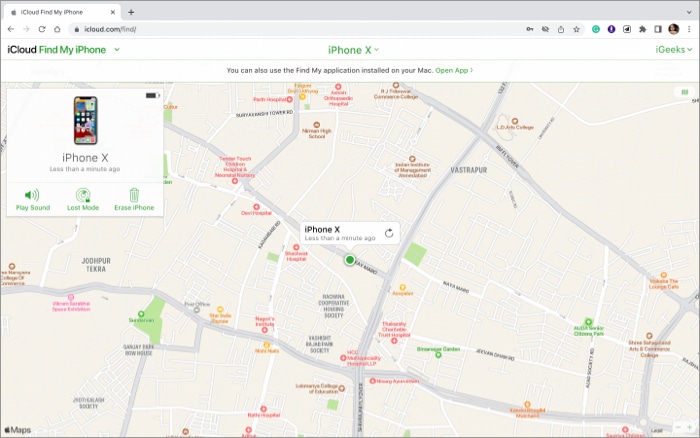
بعد از این که اطلاعات آیفونتان را با آیکلود پاک کردید، دیگر نمی توانید از طریق شبکهی Find My موقعیت آن را مشاهده کنید. در نتیجه تنها اطلاعات آیفون یا آیپدی را پاک کنید که از گم شدن آن مطمئن هستید.
آموزش فعالسازی گزینه پاکسازی خودکار آیفون
شاید این راه حلی برای نحوه پاک کردن اطلاعات از راه دور نباشد اما ترفند بسیار خوبی به ویژه برای زمانی است که آیفونتان گم شده است و نمی خواهید اطلاعاتتان به دست افراد نادرست بیفتد. شما می توانید گزینهای را فعال کنید که اگر شخصی 10 بار پسوورد شما را اشتباه وارد کرد، آیفون خودبهخود تمام اطلاعات را از روی حافظه پاک کند.
- به Settings آیفون بروید و سپس Touch ID & Passcode یا Face ID & Passcode را انتخاب کنید؛
- رمز عبور خود را وارد کنید؛
- صفحه را به پایین بکشید و گزینهی Erase Data را فعال کنید؛
- در نهایت Enable را انتخاب کنید تا این گزینه برای شما فعال شود؛
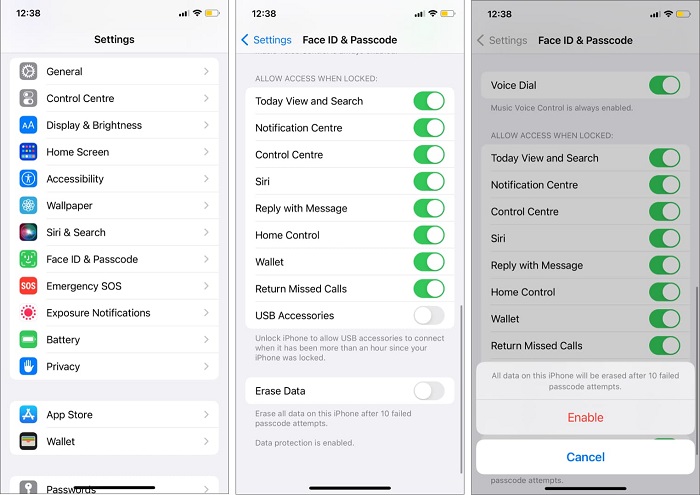
اگر شخصی سعی کند قفل گوشی شما را باز کند و در این حین 10 بار پشت سر هم پسوورد را اشتباه وارد کند، آیفون خودبهخود تمام اطلاعات را پاک می کند. نگران نباشید؛ سارق همچنان بعد از پاکسازی اطلاعات هم نمی تواند قفل گوشی شما را باز کند زیرا پسوورد همچنان فعال خواهد بود (البته اگر از قبل Find My را فعال کرده باشید).
نکته: اگر معمولا رمز عبورتان یادتان می رود و یا کودکی دارید که عاشق بازی با آیفونتان است، این ترفند خیلی به کارتان نمی آید.
2. نحوه پاک کردن اطلاعات آیفون گمشده با MDM
نکته: شما یا باید رمز عبور اکانت ادمین Mobile Device Management یا اجازهی دسترسی به مراحل ضروری را داشته باشید تا بتوانید از این ترفند استفاده کنید.
بعضی مدارس و شرکت ها آیفون و آیپدهایشان را با Mobile Device Management قفل می کنند. با این کار می توانند دستگاه را از راه دور ردیابی و کنترل و همچنین اطلاعات آن را پاک کنند.
توجه داشته باشید که بر اساس پلتفرم یا نرمافزار MDMی که استفاده می کنید این مراحل نیز ممکن است متغیر باشند اما فرایند کلیشان یکی است.
- با اکانت ادمین وارد حساب اپلیکیشن یا مرورگر MDM شوید؛
- به بخش دستگاه ها بروید تا دستگاه های قابل ردیابی را مشاهده کنید؛
- دستگاه مورد نظر خود را انتخاب کنید؛
- بخش تنظیمات دستگاه را پیدا کنید؛
- حالا گزینهی پاکسازی اطلاعات دستگاه erase device را انتخاب کنید؛
- در نهایت کافی است مراحلی را که روی نمایشگر نشان داده می شود دنبال کنید تا اطلاعات آیفون مورد نظر شما پاک شود؛
3. نحوه پاک کردن اطلاعات آیفون گمشده با Microsoft Exchange ActiveSync
Microsoft Exchange ActiveSync پروتکل انتقال دادهای است که به کاربران اجازه می دهد تا از طریق سرورهای Microsoft Exchange به اطلاعات سازمانی دسترسی داشته باشند. به علاوه این که گردش انتقال داده را با تاخیر زیاد و پهنای باند کم بهینه می کند.
خوشبختانه Exchange ActiveSync همچنین از پاکسازی داده آیفون و آیپد از راه دور نیز پشتیبانی می کند. شما می توانید این کار را با Exchange Management Console، Outlook Web Access یا Exchange ActiveSync Mobile Administration Web Tool انجام دهید.
البته توجه داشته باشید فرایند پاکسازی آن آسان نیست، به همین خاطر پیشنهاد می کنیم که پیش از شروع آن با تیم پشتیبانی IT اداره یا تیم پشتیبانی Microsoft تماس بگیرید.
سوالات متداول
چهقدر طول می کشد تا اطلاعات آیفون را از راه دور پاک کنم؟
مدت زمان آن به روشی که استفاده می کنید و اطلاعاتی که در آیفون خود دارید بستگی دارد. معمولا فرایند پاک کردن اطلاعات آیفون گمشده از راه دور با آیکلود چیزی بین 5 الی 10 دقیقه طول می کشد.
بعد از این که اطلاعات آیفون را پاک کنم چه اتفاقی می افتد؟
اطلاعات آیفون شما به کلی پاک و بعضی دسترسی های خاص غیرفعال می شود. به همین خاطر شما نمی توانید بعد از پاکسازی اطلاعات از شبکهی Find My استفاده کنید. با این حال، Activation Lock (قفل گوشی) همچنان دست نخورده و فعال باقی می ماند.
دلیل آن هم این است که هیچکس نتواند بدون این که رمز اپل آیدی شما را وارد کند، قفل دستگاه شما را باز کند و از آنجا که داده ها را از راه دور حذف کردید، هیچ خطری اطلاعات شما را تهدید نمی کند.
آیا باید اطلاعات آیفون گمشده ام را از راه دور پاک کنم یا منتظر بمانم؟
اولین کاری که باید بکنید این است که آیفون خود را با Find My یا اپلیکیشن های غیراپلی ردیابی کنید. اگر راهی به جایی نبردید، می توانید هر موقع که خواستید اطلاعات آیفون خود را پاک کنید.
نکته: اگر +AppleCare با Theft and Loss دارید به هیچوجه اطلاعاتتان را پاک نکنید. اینگونه گارانتی خود را باطل می کنید و نمی توانید خسارت بگیرید.
امیدواریم راهکارهای بالا برای شما مفید بوده باشد. اگر سوال، انتقاد یا پیشنهادی دارید خوشحال می شویم آن را در بخش نظرات همین بخش با ما و دیگر کاربران مجله انارمگ به اشتراک بگذارید.